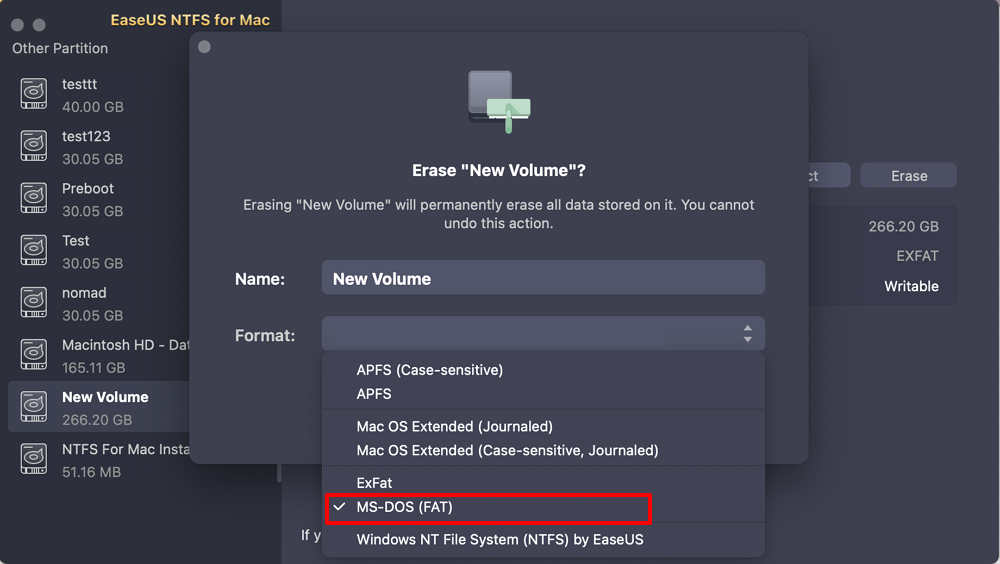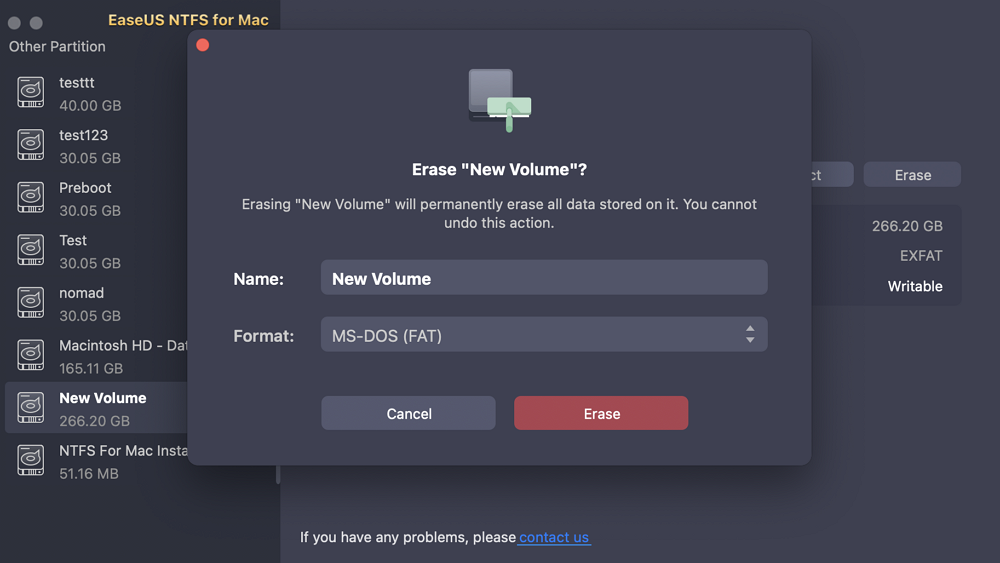İçindekiler
"MacBook'umda USB'mi FAT32'ye biçimlendirmek isteyen bir acemi olarak, hala nasıl ilerleyeceğimi ve hangi FAT32 biçimlendirici Mac aracının en iyi olduğunu anlamaya çalışıyorum. Bu biçimlendirme yolculuğuna başlamak için rehberlik veya öneriler arıyorum."
FAT32 dosya sistemi, Mac, Windows ve Linux işletim sistemleriyle evrensel uyumluluğuyla bilinir. USB'nizi bu belirli dosya sistemine biçimlendirmekte zorlanıyorsanız, EaseUS biçimlendirmeyi anlaşılır kılmak için en iyi araçlar ve adımlar konusunda size rehberlik edecektir. Mac için en iyi FAT32 Biçimlendiriciyi bulmak ve USB'nizi zahmetsizce biçimlendirmek için okumaya devam edin.
Bu bölüm, bir USB flash sürücüsünü Mac'te FAT32'ye nasıl biçimlendireceğinize dair net talimatlar sunacaktır. Önemli verilerinizin bir yedeğini USB'ye oluşturmayı düşünün çünkü biçimlendirme diskteki her şeyi silecektir ve bu da potansiyel bir veri kaybına neden olabilir. Zamandan ve potansiyelden tasarruf etmek istiyorsanız, ilk yöntemi kullanmanızı öneririz. Bu, sertifikalı ve gelişmiş bir FAT32 Biçimlendirici Mac'tir.
EaseUS NTFS For Mac, kullanışlı biçimlendirme ve kullanıcı dostu arayüz için listenin başında gelir. Gelişmiş algoritmalarla tasarlanmış özel bir FAT32 Biçimlendirici Mac aracıdır. Yeni başlayan biriyseniz veya karmaşık manuel biçimlendirme prosedürlerinden kaçınmak istiyorsanız bu aracı mutlaka denemelisiniz.
EaseUS NTFS For Mac, tek tıklamayla etkili sonuçlar elde etmek için "Sil" özelliğine sahip sertifikalı bir biçimlendirme aracıdır. Tüm macOS sürümleriyle kusursuz uyumluluğu bir artıdır. Herhangi bir Mac'te deneyebilir ve USB'nizi FAT32, NTFS, exFAT, vb. olarak biçimlendirebilirsiniz.
Adım 1. Mac'inizde EaseUS NTFS for Mac'i başlatın, bu yazılımı etkinleştirmek için "Zaten bir lisansım var" seçeneğine tıklayın.
Adım 2. Sol taraftan silmek istediğiniz hedef disk sürücüsünü veya çıkarılabilir aygıtı seçin ve devam etmek için "Sil"e tıklayın.
Adım 3. Açılır kutudan hedef dosya sistemi olarak "MS-DOS(FAT)" seçeneğini seçin.
Adım 4. Biçimlendirme eylemini onaylamak ve hedef aygıtınızın FAT dosya sistemini silmeye başlamak için "Sil"e tıklayın.
Diğer Önemli Özellikler:
Şimdi EaseUS NTFS for Mac'i indirin ve USB'nizi biçimlendirmek için kolay adımları izleyin.
Disk Utility, Mac'te yerleşik bir FAT32 biçimlendirme aracıdır. Bu yöntem yeni başlayanlar için uygundur. SD kartlar, sabit diskler, USB vb. dahil olmak üzere tüm dahili veya harici cihazları biçimlendirir. İşte nasıl yapılacağı:
Bu yerleşik yardımcı program Mac'te basit bir disk yönetim aracıdır. Lütfen bu yöntemin USB flash sürücünüzdeki tüm verileri sileceğini unutmayın. Diskte önemli veriler olup olmadığını kontrol edin ve başka bir cihaza taşıyın.
İşte Mac'te USB flash sürücünüz için FAT32 biçimlendirici olarak Disk Utility'yi kullanma adımları.
Adım 1: USB'yi Mac bilgisayarınıza takın.
Adım 2: "Finder"ı açın ve "Uygulamalar"a tıklayın.
Adım 3: "Yardımcı Programlar"ı seçin ve "Disk Yardımcı Programı"na tıklayın.
Adım 4: Sol kenar çubuğundan USB'ye gidin.
Adım 5: Üst menüden "Sil" seçeneğini seçin.
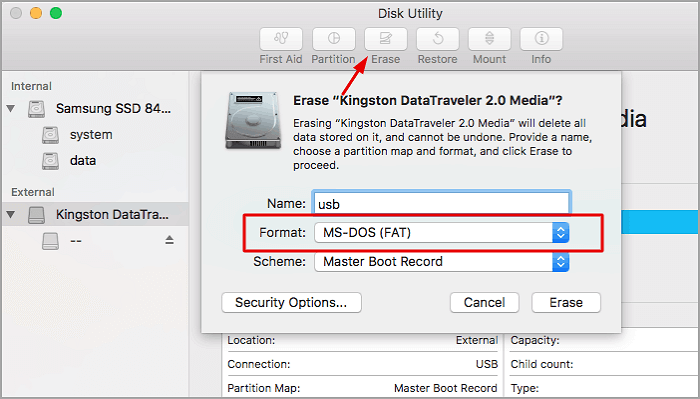
Adım 6: Diski biçimlendirmek için "Onayla" butonuna tıklayın.
Adım 7: Diskinize yeni bir ad girin ve açılır menüyü genişletin.
Adım 8: Dosya biçimi olarak FAT32'yi seçin.
Adım 9: Silinen verilerin üzerine yazılacak sıklığı seçin ve "Tamam" butonuna tıklayın.
Adım 10: USB'nizi biçimlendirmek için "Sil"e tıklayın.
Biçimlendirme işlemi bitene kadar bekleyin ve FAT32 formatlı USB'nizde kolayca veri aktarımının keyfini çıkarın.
Yukarıda belirtilen iki yöntem başlangıç seviyesindeki Mac kullanıcıları için faydalıdır. Herhangi bir deneyim olmadan kolayca kullanılabilirler. Öte yandan, Terminal'i USB için FAT32 Biçimlendirici Mac olarak kullanmak deneyimsiz kullanıcılar için biraz karmaşık olabilir. Olası veri kaybını önlemek için Terminal komutlarını yürütürken konsantrasyonunuzu koruyun. Yanlış komutlar Mac'inizde birden fazla sonuç doğurabilir. Lütfen bu adımları dikkatlice izleyin.
Adım 1: USB'yi Mac'inize bağlayın.
Adım 2: "Uygulamalar"a gidin ve "Yardımcı Programlar"a tıklayın.
Adım 3: Listeden "Terminal"i seçin ve açın.
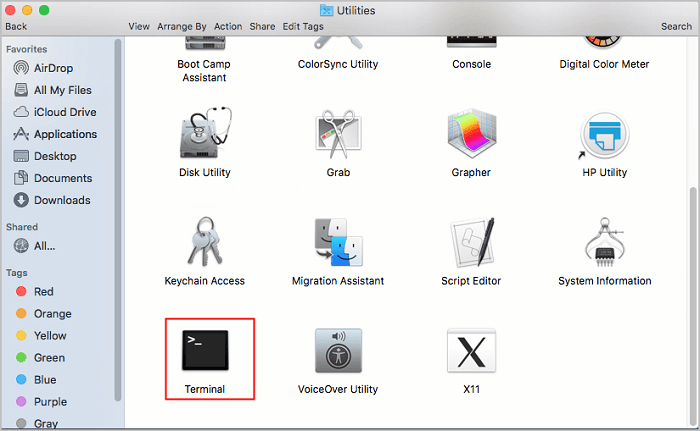
Adım 4: Aşağıdaki komutu girin:
diskutil listesi
Bu komut Mac'inizdeki tüm bağlı disklerin listesini gösterecektir.
Adım 5: "TANIMLAYICI" bölümünde USB'nizin boyutunu ve adını kontrol edin.
Adım 6: Aşağıdaki komutları yapıştırın ve "Enter"a basın.
sudo diskutil deleteDisk FAT32 disk adı MBRFormat /dev/diskidentifier
Not* "Diskname" kısmını yeni bir isimle, "diskidentifier" kısmını ise USB'nizin eski ismini kullanarak değiştirin.
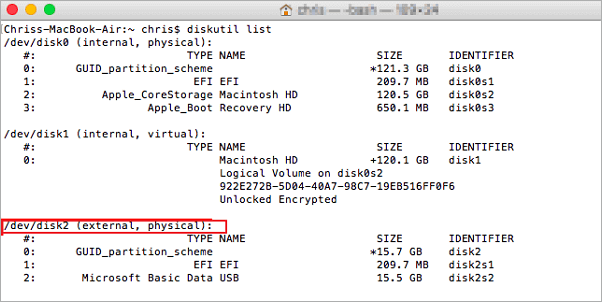
Adım 7: Yönetici şifrenizi veya Mac'inizi girin ve Terminal'in biçimlendirme prosedürünü tamamlamasını bekleyin.
Lütfen bu makaleyi insanlarla paylaşarak USB'lerini veya diğer harici cihazlarını biçimlendirmelerine yardımcı olun. Onlara yalnızca biçimlendirmelerine yardımcı olmakla kalmayıp aynı zamanda USB'ler, sabit diskler, durum katı sürücüler, SD kartlar vb. üzerindeki verileri de yöneten esnek ve güvenilir bir araçtan bahsedin.
Sonuç olarak, bu ayrıntılı kılavuz USB flash sürücülerinizi biçimlendirmek için en iyi üç FAT32 biçimlendirici Mac aracını ele almıştır. Bahsedilen araçları kullanarak bir USB sürücüsünü biçimlendirmek için net adımları açıklamıştır. Mac'te diskleri biçimlendirmek için yerleşik yardımcı programlar vardır, ancak zaman alıcı prosedürler içerir. Bu nedenle, önerdiğimiz aracı denemelisiniz: Mac için EaseUS NTFS. Bu yazılım biçimlendirme sürecini basitleştirir ve ayrıca dosya sistemi yapılarının doğasını korur.
Bu SSS bölümü, sayfada tartışılan konu hakkında ek sorularınızı gidermenize yardımcı olacaktır. Lütfen USB için FAT32 biçimlendirici Mac hakkında bilgi edinmek için aşağıdaki SSS'leri inceleyin. Belirli ek sorularınız varsa, lütfen daha fazla yardım isteyin.
1. SD kartımı Mac'te FAT32'ye nasıl biçimlendirebilirim?
Mac'te SD kartı FAT32'ye biçimlendirmek için Disk Utility'yi kullanabilirsiniz. Kolay veri yönetimi için yerleşik bir Mac aracıdır. İşte hızlı adımlar:
Adım 1: SD kartınızı Mac'inize takın.
Adım 2: "Uygulamalar"ı açın ve "Disk İzlencesi" aracını başlatın.
Adım 3: Sol kenar çubuğundan SD kartınızı seçin ve üst taraftaki "Sil" butonuna tıklayın.
Adım 4: Yeni bir ad girin ve formatı FAT32 olarak seçin.
🚩 Daha Fazlasını Okuyun: Mac'te SD Kartı FAT32'ye Biçimlendirmenin 3 Güvenilir Yolu
2. Mac için en iyi format sistemi hangisidir?
macOS Extended (Journaled), Mac'te bulunan varsayılan bir dosya sistemi biçimidir. Ancak, Mac'te harici aygıtlar için en iyi biçim sistemini arıyorsanız FAT32 kullanmanızı öneririz. FAT32 dosya sistemi, macOS ile rakipsiz uyumluluğuyla bilinir. Bu biçim, USB sürücüler, SD kartlar, sabit diskler ve yaygın olarak kullanılan diğer tüm aygıtlar gibi tüm depolama aygıtlarını destekler. Lütfen yalnızca 4 GB'tan küçük dosyaları desteklediğini unutmayın.
3. Mac'imi biçimlendirmeden exFAT'tan FAT32'ye dönüştürebilir miyim?
Ne yazık ki Mac, biçimlendirme yapmadan exFAT'tan FAT32'ye dosya sistemini değiştirmeyi desteklemiyor. Dosya sistemini değiştirmek için verilerinizi yedeklemeli ve sürücüyü FAT32 olarak biçimlendirmelisiniz. Biçimlendirildikten sonra verileri geri yükleyin ve Mac'inizde FAT32 dosya sisteminin keyfini çıkarın.
İlgili Makaleler -EaseUS YAZILIMINDA DA
Seri Numarası 2025 Olan Mac için NTFS Yazılımını Ücretsiz İndirin
/2025-06-26
Veri Kaybı Olmadan NTFS'yi APFS'ye Nasıl Dönüştürebilirsiniz
/2025-06-26
En İyi WD My Passport for Mac Sürücüsü Ücretsiz İndirme | Nasıl Kullanılır
/2025-06-26
Harici Sabit Sürücü Mac Nasıl Bağlanır [Tam Kılavuz]
/2025-06-26